今日のテーマは「パソコンのHDDやSSDの容量を診断してくれるソフト-FileSum」です。
先日調子が悪いということで相談を受けたノートパソコンを診断したところ、原因は「ハードディスクの容量不足」でした。
ドライブのプロパティで見ると、容量が十分あるパソコンはこんな感じです。

ところが、今回容量不足のノートパソコンの円グラフは真っ青で、空き容量がほぼゼロの状態でした。
この状態でよくもまぁ、起動して動いているものだ、偉いぞ!!と私はノートパソコンを褒めてあげました!
ただ、人間でいうと、それはもう瀕死の状態で、緊急手術が必要な状態なんですね。
以下は、このノートパソコンを瀕死の状態から救った作業の大まかな流れです。
緊急の治療方法として、まずは、不要ファイルの削除をしました。
上記の「ディスクのクリーンアップ」をクリックします。

すると、削除できる不要ファイルが表示されます。

さらに「システムファイルのクリーンアップ」をクリックします。
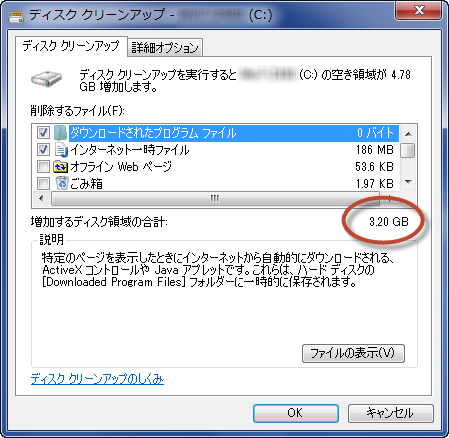
増加するディスク容量が、6.40MBから3.20GBになりました。
ここで「OK」をクリックしてもいいのですが、念のため、リストの下まで確認してみます。
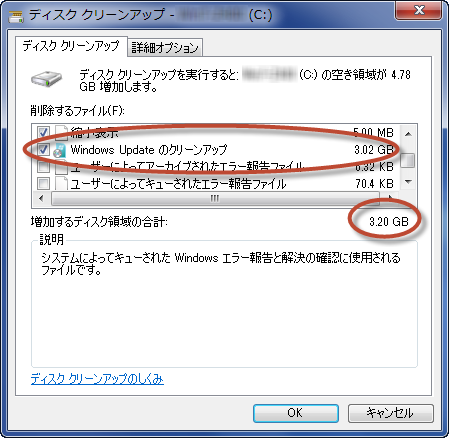
削除してもいい不要ファイルの中で大きいサイズのファイルは、まずこれでした。
もっと下まで見ていきます。
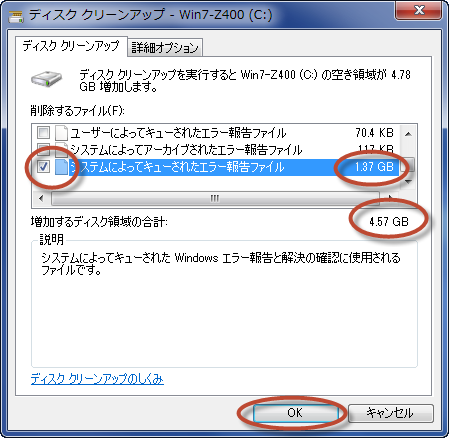
ここで「OK」をクリックすれば、上記のCディスク(SSD)の容量は4.57GB増量します。
これで、とりあえずのパソコンの操作はできるようになります(ひとまずホッ・・・)
さて、この後にすぐにすべきは、必要ファイルのバックアップです。
必要ファイルのバックアップさえとれれば、あとは、じっくり時間をかければ、どうとでもなります。
具体的には、次のような作業が考えられます。
- ・手動で不要ファイルを見つけて削除する
・大きなサイズのファイルを見つけて別の場所に移動する - 大きいサイズのハードディスクないしSSDに交換する。
手動で不要ファイルを見つけて削除する
大きなサイズのファイルを見つけて別の場所に移動する
この作業に必須の魔法のような素晴らしいソフトがあります。
その素晴らしいソフトの名前は「FileSum」です。
作者さんのサイトからダウンロードができます。
http://www.net3-tv.net/~m-tsuchy/tsuchy/filesum.htm
何が素晴らしいか?
すぐに思い浮かぶ点をあげると
- 作者さんのお人柄(ソフトを使っても、サイトを見てもそれが伝わってきます。)
- インストール不要(USBに入れて持ち歩けます)
- 動作が軽い(瀕死の状態のパソコンでも動作します)
- 高性能(必要な情報を取り出してくれます)
- シンプル(マニュアル不要で初心者でもすぐに使えます)
- 操作が簡単(起動してボタンをクリックするだけです)
- こんなに素晴らしいソフトなのに、しかもフリーです!
このソフトは、お医者さんでいうと、聴診器のような役割だと思います。
パソコン診断には、なくてはならないソフトです。
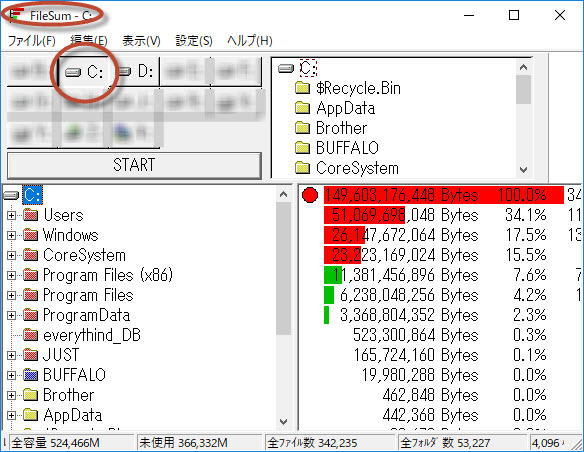
このグラフから大きいファイルを見つけて、削除ないし移動していくという流れになります。
今回は、診断のソフトのご紹介までになってしまいましたが、このソフトを使って手動でファイルを削除したり移動したりする際に、間違ってしまうと、最悪、パソコンが起動しなくなってしまいます。
ですから、初心者の人は、まずは、診断するところまでにとどめておくのが無難かもしれません。
根本的な解決策は、大きいサイズのハードディスクないしSSDに交換することです。
この点については、改めて、やり方をご紹介したいと思っています。
※今回の容量不足のノートパソコンを根本的に解決した方法(概略のみ)
「そっくりそのまま増量できる」ソフトを使用して倍のSSDと交換して増量しました。
======================
ソフト名・・・Acronis True Image(「ディスクのクローン作成」という機能)
必要備品1・・・交換用のSSD(現在の容量の倍が目安)
必要備品2・・・外付けの2.5inchのUSBハードディスクケース
SSD交換方法・・・機種名+HDD交換 などのキーワードで検索してベテランさんの解説を参照
======================
※費用はかかってしまいましたが、交換した古いHDD(SSD)は、外付けバードディスクとして使えますので、上記の方法はお薦めです。